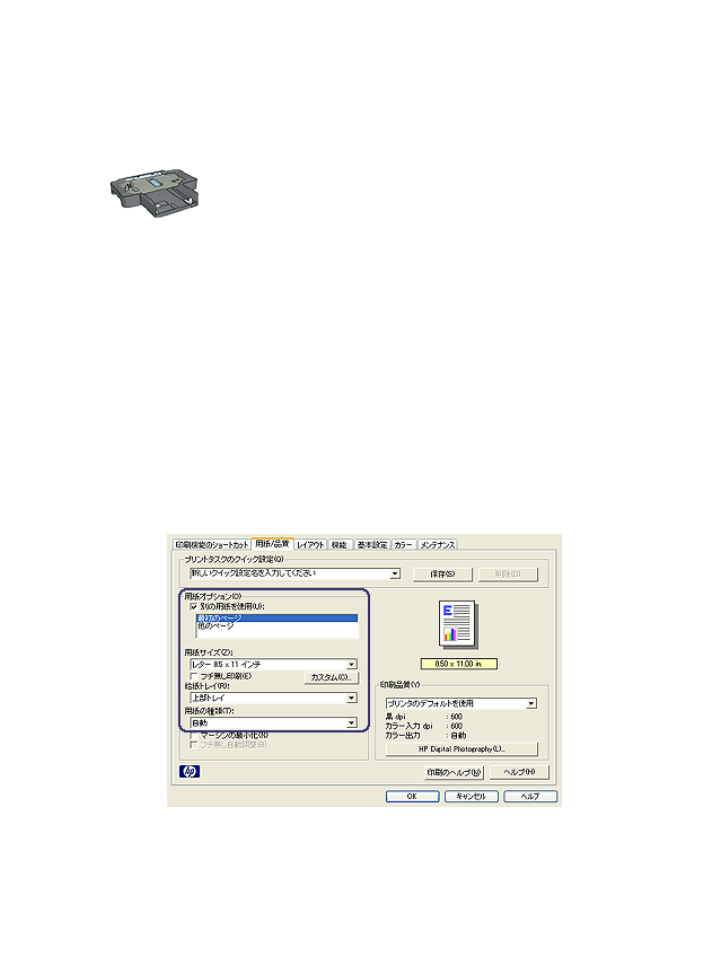
1. 文書の 2 ページ目以降を印刷する用紙を
給紙トレイ
にセットします。
特定の用紙の種類をセットする手順については、「
さまざまな文書の印刷
」
ページに移動し、適切な文書の種類を選択してください。
2. 給紙トレイにセットした用紙の束の一番上に、最初のページとして使用する
用紙をセットします。
印刷
最初のページのみ異なる用紙に印刷するには、以下の手順に従ってください。
1.
[プリンタのプロパティ]
ダイアログボックスを開きます。
2. [用紙/品質] タブをクリックします。
3. [別の用紙を使用] チェックボックスを選択します。
4. [最初のページ] をクリックします。
5. 最初のページの用紙の種類およびサイズを選択します。
6. [給紙トレイ] ボックスで [上部トレイ] をクリックします。
HP Deskjet 6800 series プリンタ
122
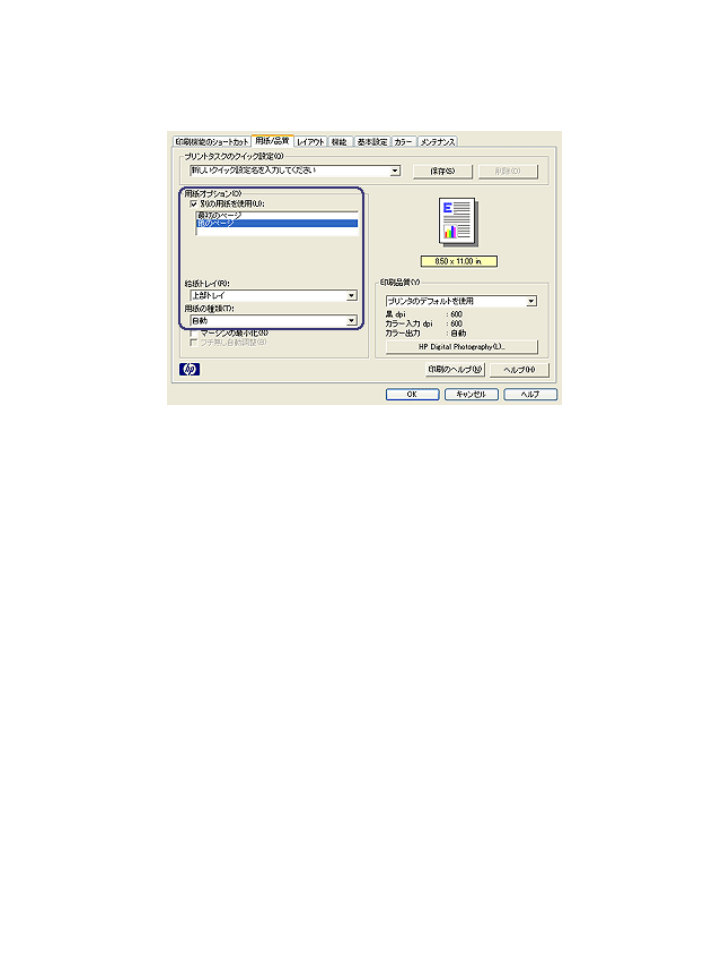
7. [他のページ] をクリックします。
8. [給紙トレイ] ボックスで [上部トレイ] をクリックします。
9. [用紙の種類] ドロップダウンリストで適切な用紙の種類を選択します。
10. その他に必要な印刷設定を設定し、[OK] をクリックします。
注: 文書を逆順で印刷しないでください。